bios怎么设置u盘启动呢?最近有不少朋友都在问小编这个问题,所以小编就专门花了些时间来了解这个,今天就趁着闲暇的时间来给大家讲讲bios怎么设置u盘启动。希望能帮助到你
最近小编身边有不少朋友都想想装要通过u盘装系统,却都表示设置u盘启动是个难关,不知道该如何是好。是的,对于那些想要安装系统的用户来说,bios设置u盘启动是一大难关。下面,小编就大家介绍bios设置u盘启动的方法,不懂怎么设置u盘启动的朋友不妨来学习下吧。
1、进入到BIOS界面后切换到boot选项界面,找到U盘选项(不同的电脑显示有些不同,一般显示为u盘名称或以USB开头),小编这个界面上显示的是“removeble device”,是可移动设备的意思。
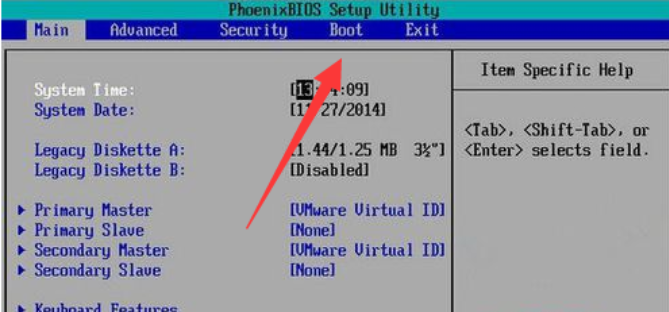
u盘启动电脑图解1
2、现在将“removeble device”移动至最上面,才能设置u盘启动,按“+键”实现向上移动。
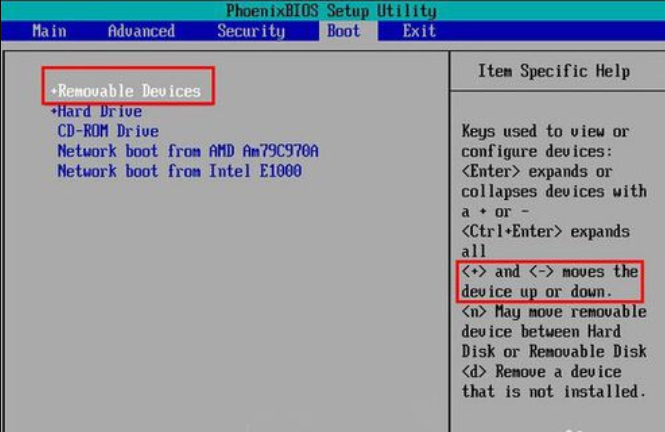
bios设置u盘启动电脑图解2
3、移动到最上面后按F10键保存退出即可。这样就设置好了U盘为第一启动项了。当不需要U盘第一启动时以同样的方法设置硬盘为第一启动即可。
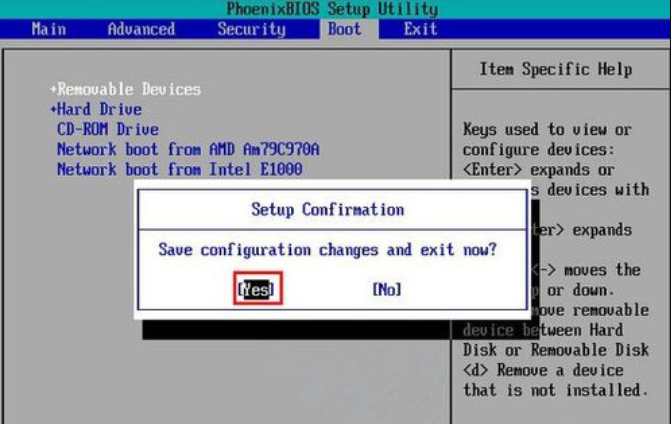
bios设置u盘启动电脑图解3
相关阅读
- 暂无推荐
《》由网友“”推荐。
转载请注明: